Come convertire un video in una striscia di fumetti o comic strip mediante Soryboard, app sperimentale di Google, che permette di scegliere tra più layout e stili
I fumetti, o cartoon o vignette o comic o comic strip, sono delle definizioni che hanno un fondo di ambiguità. Vengono definiti tali i cartoni animati, che non sono altro che dei video con i fotogrammi formati da disegni, ma anche le strisce di disegni con aggiunti i dialoghi all'interno di bolle, da cui il nome italiano.
Gli appassionati dei fumetti propriamente detti possono contare su molte applicazioni online per crearli. Nel post precedente abbiamo invece visto come trasformare un video in un cartone animato con il programma Shotcut. Non mi risulta esistano delle applicazioni per dispositivi mobili che facciano altrettanto.
C'è però una app sperimentale, rilasciata da Google poco più di un anno fa, che ci permette di creare una striscia di fumetti da un qualsiasi video selezionabile in un dispositivo mobile. Si tratta di fotogrammi del video che vengono convertiti in disegni, che sono scelti con funzioni di intelligenza artificiale e con layout e stili diversi tra cui l'utente potrà scegliere quale salvare o condividere.
Non si tratta quindi di una conversione di un video in un altro video in stile cartone animato ma di una rilevazione dei frame fondamentali per la storia con cui realizzare una striscia in stile fumettistico. L'applicazione in oggetto si chiama Storyboard ed è installabile solo dal Google Play Store per utenti Android.
Ho pubblicato sul mio Canale Youtube il video tutorial di tutta la procedura da seguire.
L'applicazione sperimentale di Google che utilizza l'intelligenza artificiale per selezionare i fotogrammi e per convertirli in fumetti si chiama appunto Storyboard e può essere installata dal Play Store in modo gratuito.
Chiunque usi questa app di fatto aiuterà Google a migliorarne le performance. Attualmente non ci sono opzioni di personalizzazione da parte dell'utente. Si inizia concedendo l'autorizzazione alla app per accedere alla Galleria. Nella prima schermata si va su Load Video e si seleziona il filmato da convertire in striscia di fumetti.
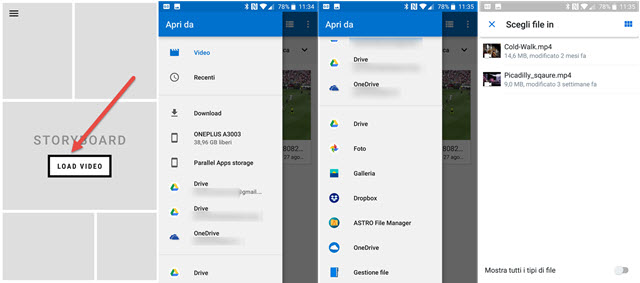
Di default vengono mostrati gli ultimi video aggiunti al dispositivo mobile. Toccando nel menù in alto a sinistra si può però accedere alla Galleria e anche ai video contenuti in servizi di cloud collegati al cellulare come Google Drive, OneDrive e Dropbox. Infine si seleziona il video da trasformare in comic strip.
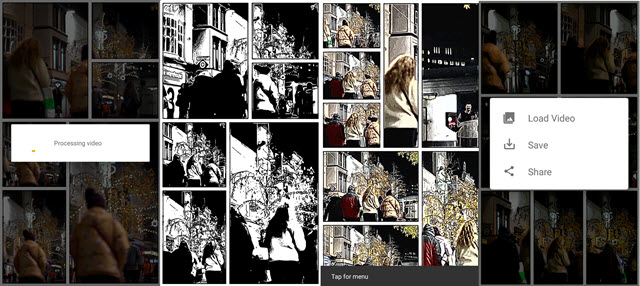
Il video sarà processato rapidamente quindi Storyboard mostrerà all'utente la prima striscia di fumetti estratta dal filmato. Se non ci soddisfa, si fa scorrere il dito dall'alto in basso per passare a un altro layout e a un altro stile.
In genere il bianco e nero viene alternato al colore mentre il layout è formato da dei collage di varie forme, con i singoli disegni estratti dai fotogrammi, aventi dimensioni diverse e con diverso rapporto tra larghezza e altezza.
Si tocca sulla striscia di fumetto per visualizzare il menù. Con Load Video si potrà selezionare un altro filmato per ripetere la procedura. Toccando su Share si aprirà una finestra in cui selezionare l'applicazione con cui condividere l'immagine in JPG che è stata creata. Potrà per esempio essere inviata a un contatto su WhatsApp, condivisa su un social o inviata per email. Se si desidera salvarla nel telefonino si va su Save. Con questa scelta il fumetto sarà salvato nella Galleria delle foto e potrà essere ritrovato nella cartella Storyboard che è una sottocartella di DCIM.



Nessun commento :
Posta un commento
Non inserire link cliccabili altrimenti il commento verrà eliminato. Metti la spunta a Inviami notifiche per essere avvertito via email di nuovi commenti.
Info sulla Privacy